4--Docker之Dockerfile镜像定制
一、Dockerfile 镜像定制的使用
创建docker镜像的方式有两种:
- 手动修改容器内容,然后docker commit提交容器为新的镜像。
- 通过在dockerfile中定义一系列的命令和参数构成的脚本,然后这些命令应用于基础镜像,以此添加层,最终生成一个新的镜像。极大的简化了部署工作。
dockerfile是用来构建docker镜像的文件==>相当于一个脚本,通过dockerfile指令,来构建软件依赖,文件依赖,存储,等等
构建步骤:
- 编写一个dockerfile文件
- docker build 构 建成一个镜像
- docker run 运行镜像
- docker push 发布镜像(DockerHub、阿里云镜像仓库)
1.什么是Dockerfile?
Dockerfile由一行行命令语句组成,并且支持以#开头的注释行,一般而言,Dockerfile主体内容分为四部分:基础镜像信息,维护者信息,镜像操作指令和容器启动时执行命令。
Dockerfile以从上而下的顺序运行Dockerfile的指令。为了指定基本映像,第一条指令必须是FROM,一个声明以#字符开头则被视为注释,可以在docker文件中使用RUN,CMD,FROM,EXPOSE,ENV等指令。
注意事项
由于dockerfile中每一个指令都会建立一层,每一个 RUN 的行为,会新建立一层,在其上执行这些命令,执行结束后,commit 这一层的修改,构成新的镜像。镜像是多层存储,每一层的东西并不会在下一层被删除,会一直跟随着镜像。因此镜像构建时,一定要确保每一层只添加真正需要添加的东西,任何无关的东西都应该清理掉。(安装包、缓存等)
Dockerfile 支持 Shell 类的行尾添加 \ 的命令换行方式,以及行首 # 进行注释的格式。良好的格式,比如换行、缩进、注释等,会让维护、排障更为容易,这是一个比较好的习惯。
2.基础知识
每个保留关键字(指令)都必须是大写字母
执行从上到下顺序执行
用#表示注释
每一个指令都会创建提交一个新的镜像 层,并提交!

dockerfile是面向开发的,我们以后要发布项目,做镜像,就需要编写dockerfile文件,这个文件十分简单!
docker镜像逐渐成为了企业交付的标准,必须掌握 !
步骤:开发、部署、运维,缺一不可!
dockerfile:构建文件,定义了一切步骤,相当于源代码
dockerimages:通过dockerfile构建生成的镜像,最终发布和运行的产品
docker容器:容器就是镜像运行起来提供服务的
3.dockerfile指令说明
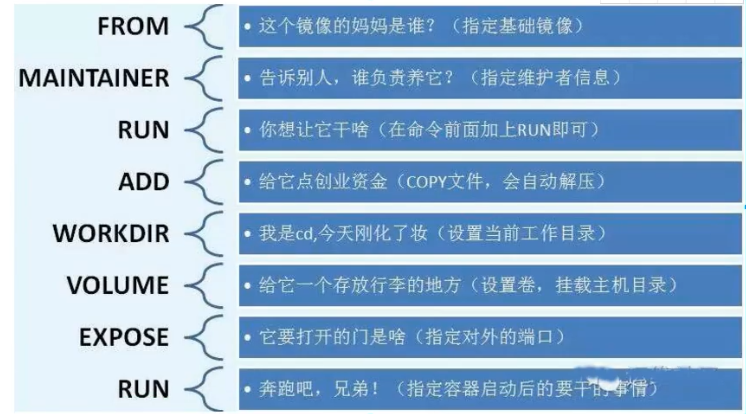
# 1.FROM #基础镜像,一切从这里构建
# 2.USER #指定容器执行程序的用户身份,默认是 root用户
# 3.MAINTAINER #镜像是谁写的,姓名+邮箱 maintainer
# 4.RUN #镜像构建的时候需要运行的命令
# 5.ADD #更高级的复制文件,添加宿主机的文件到容器内,还多了一个自动解压的功能
# 6.WORKDIR #镜像的工作目录
# 7.VOLUME #挂载的目录
# 8.EXPOSE #暴露端口配置
# 9.CMD #指定容器启动的时候要运行的命令,只有最后一个会生效,可被替代
# 10.ENTRYPOINT #入口点,指定容器启动的时候要运行的命令,可以追加命令
# 11.ONBUILD #当构建一个被继承dockerfile,这个时候就会运行这个指令,触发指令
# 12.COPY #类似ADD,拷贝宿主机的文件到容器内,仅仅是拷贝
# 13.ENV #构建的时候设置环境变量
COPY
copy指令从宿主机复制文件或者目录到新的一层镜像内
如:
copy dockerfile.txt /opt
支持多个文件,以及通配符形式的复制,语法要满足Golang的filepath.Match
copy docker* /tmp/cc?.txt /opt
COPY指令能够保留源文件的元数据,如权限,访问时间等等,这点很重要
ADD
特性和COPY基本一致,不过多了些功能
1. 源文件是一个URL,此时dockcer引擎会下载该链接,放入目标路径,且权限自动设为600。若这不是期望结果,还得增加一层RUN指令进行调整
# ADD dockerfile.gz /home
# RUN xxx修改命令
2. 源文件是一个URL,且是一个压缩包,不会自动解压,也得单独用RUN指令解压
3. 源文件是一个压缩文件,且是gzip,bzip,xz,tar情况,ADD指令会自动解压压缩该文件到没有文件
Dockerfile官方更为推荐使用copy,ADD包含了更多复制的功能,切ADD会使构建缓存失效,导致镜像构建缓慢
ADD和COPY的区别
#ADD : 将文件添加至镜像内
1、支持自动解压(tar)
2、ADD支持远程下载内容到容器内(不支持自动解压)
#COPY:将文件复制到镜像内
1、不支持自动解压
2、不支持网络下载内容
CMD
用法,注意是双引号
# CMD在容器内运行某个命令,启动程序
# 该镜像在运行容器实例的时候,执行的具体参数是什么
CMD["参数1","参数2"]
在指定了entrypoint指令后,用CMD指定具体的参数
dokcer不是虚拟机,容器就是一个进程,既然是进程,那么程序在启动的时候需要指定些运行参数,这就是CMD指令作用
例如centos镜像默认的CMD是/bin/bash,直接docker run -it centos会直接进入bash解释器。
也可以启动容器时候,指定参数: docker run -it centos cat /etc/os-release
CMD ["/bin/bash"]
# 该容器运行时,执行的命令
# 等同于命令行的直接操作:docker run -it centos cat /etc/os-release
CMD ["cat","/etc/os-release"]
容器内运行程序
这里要注意的是,docker不是虚拟机的概念,虚拟机的程序运行,基本上都是在后台运行,利用systemctl运行,但是容器内没有后台进程的概念,必须在前台运行。
容器就是为了主进程而存在的,主进程如果退出了,容器也就失去意义,自动退出。
例如一个经典的问题:
# 这样的写法是错误的,容器会立即退出
CMD systemctl start nginx
因为systemctl start nginx是以守护进程(默认在后台运行)的形式启动nginx,且CMD命令会转化为
CMD ["sh","-c","systemctl start nginx" ]
这样的命令主进程是sh解释器,执行完毕后立即结束了,因此容器也就退出了。
# 相当于nginx -g daemon off
因此正确的做法应该是 CMD ["nginx","-g","daemon off;"]
dokcer面试题:
ENTRYPOINT和CMD的区别以及用法! ! !
ENTRYPOINT作用和CMD一样,都是在指定容器启动程序以及参数。
当指定了ENTRYPOINT之后,CMD指令的语义就有了变化,而是把CMD的内容当作参数传递给ENTRYPOINT指令。
CMD和ENIRYPOINT的区别
CMD #指定容器启动的时候要运行的命令,只有最后一个会 生效,可被替代
ENTRYPOINT #指定容器启动的时候要运行的命令,可以追加命令
#1.测试CMD
[root@docker dockerfile]# vim dockerfile-cmd-test #编写dockerfile文件
FROM centos
CMD ["ls","-a"]
[root@docker dockerfile]# docker build -f dockerfile-cmd-test -t cmdtest . #构建镜像
[root@docker dockerfile]# docker run c851cfaf4de4 #运行构建的镜像 (ls -a命令生效)
.
..
.dockerenv
bin
dev
etc
home
lib
lib64
lost+found
media
mnt
opt
proc
#2.想追加一个命令l【ls -al】
[root@docker dockerfile]# docker run c851cfaf4de4 -l
docker: Error response from daemon: OCI runtime create failed: container_linux.go:370: starting container process caused: exec: "-l": executable file not found in $PATH: unknown.
注:CMD用-l替换了 ["ls","-a"],然而-l不是命令所以报错
#如果想运行命令要接完整命令
[root@docker dockerfile]# docker run c851cfaf4de4 ls -al
total 0
drwxr-xr-x 1 root root 6 Mar 20 10:02 .
drwxr-xr-x 1 root root 6 Mar 20 10:02 ..
-rwxr-xr-x 1 root root 0 Mar 20 10:02 .dockerenv
lrwxrwxrwx 1 root root 7 Nov 3 15:22 bin -> usr/bin
drwxr-xr-x 5 root root 340 Mar 20 10:02 dev
drwxr-xr-x 1 root root 66 Mar 20 10:02 etc
drwxr-xr-x 2 root root 6 Nov 3 15:22 home
#1.测试ENTRYPOINT
[root@docker dockerfile]# vim dockerfile-ENTRYPOINT-test #编写dockerfile文件
FROM centos
ENTRYPOINT ["ls","-a"]
[root@docker dockerfile]# docker build -f dockerfile-ENTRYPOINT-test -t entrypointtest . #构建镜像
[root@docker dockerfile]# docker run fd149b7d1690 #运行镜像
.
..
.dockerenv
bin
dev
etc
home
lib
lib64
lost+found
#2.想追加一个命令-l 【ls -al】
[root@docker dockerfile]# docker run fd149b7d1690 -l
total 0
drwxr-xr-x 1 root root 6 Mar 20 10:07 .
drwxr-xr-x 1 root root 6 Mar 20 10:07 ..
-rwxr-xr-x 1 root root 0 Mar 20 10:07 .dockerenv
lrwxrwxrwx 1 root root 7 Nov 3 15:22 bin -> usr/bin
drwxr-xr-x 5 root root 340 Mar 20 10:07 dev
ARG和ENV指令
- 设置环境变量
dockerfile脚本,shell脚本
ENV NAME="cdan"
ENV AGE=28
ENV MYSQL_VERSION=5.6
后续所有的操作,通过$NAME就可以直接获取变量值使用了,维护dockerfile更加方便
ARG和ENV一样,都是设置环境变量
ENV无论是在镜像构建时,还是容器运行,该变量都可以使用
ARG只是用于构建镜像需要设置的变量,容器运行时就消失了
VOLUME
- 容器在运行时,应该保证在存储层不写入任何数据,运行在容器内产生的数据,我们推荐是挂载,写入到宿主机上,进行维护。
VOLUME /data #== mount /mnt
# 将容器内的/data文件夹,在容器运行时,该目录自动挂载为匿名卷,任何向该目录中写入数据的操作,都不会被容器记录,保证的容器存储无状态理念。
# Dockerfile
[root@docker01 ~]# cd /docker/
[root@docker01 docker]# vim Dockerfile
FROM centos
MAINTAINER cdan
VOLUME ["/data1","/data2"]
# 该容器运行的时候,这两个目录自动和宿主机的目录做好映射关系
docker build .
# 运行该镜像
docker run 86b4dceba89a
# 查看生成的容器信息
[root@docker01 ~]# docker ps -a | head -2
CONTAINER ID IMAGE COMMAND CREATED STATUS PORTS NAMES
84014622b3a4 86b4dceba89a "/bin/bash" 2 minutes ago Exited (0) 2 minutes ago sharp_noether
# dokcer inspect命令查看
[root@docker01 docker]# docker inspect 86b4dceba89a
"Volumes": {
"/data1": {},
"/data2": {}
},
1. 容器数据挂载的方式,通过dockerfile,指定VOLUME目录
2. 通过docker run -v参数,直接设置需要映射挂载的目录
4.通过Dockerfile生成镜像
#1.创建一个Dockerfile文件,名字必须是Dockerfile(文件中的内容指令大写)
[root@docker ~]# cd /home
[root@docker home]# vim dockerfile
FROM centos
VOLUME ["volume01","volume02" ] #匿名挂载
CMD echo "-----end-----"
CMD /bin/bash
[root@docker home]# docker build -f dockerfile -t test/centos:v1 . #构建镜像
Sending build context to Docker daemon 190.8MB
Step 1/4 : FROM centos
---> 300e315adb2f
Step 2/4 : VOLUME ["volume01","volume02"]
---> Running in f0c041664f2f
Removing intermediate container f0c041664f2f
---> 736d765bc692
Step 3/4 : CMD echo "-----end-----"
---> Running in 718ddf9ab2fd
Removing intermediate container 718ddf9ab2fd
---> d7a675f0e939
Step 4/4 : CMD /bin/bash
---> Running in 585894ec73cd
Removing intermediate container 585894ec73cd
---> 3850e269b94a
Successfully built 3850e269b94a
Successfully tagged test/centos:v1
[root@docker home]# docker images #查看构建镜像
REPOSITORY TAG IMAGE ID CREATED SIZE
test/centos v1 3850e269b94a 51 seconds ago 209MB
#2.启动自己生成的容器
[root@docker home]# docker run -it 3850e269b94a /bin/bash
[root@383339684d3c /]#
[root@383339684d3c /]# ls -l #查看目录
total 0
lrwxrwxrwx 1 root root 7 Nov 3 15:22 bin -> usr/bin
drwxr-xr-x 5 root root 360 Mar 20 07:09 dev
drwxr-xr-x 1 root root 66 Mar 20 07:09 etc
drwxr-xr-x 2 root root 6 Nov 3 15:22 home
lrwxrwxrwx 1 root root 7 Nov 3 15:22 lib -> usr/lib
lrwxrwxrwx 1 root root 9 Nov 3 15:22 lib64 -> usr/lib64
drwx------ 2 root root 6 Dec 4 17:37 lost+found
drwxr-xr-x 2 root root 6 Nov 3 15:22 media
drwxr-xr-x 2 root root 6 Nov 3 15:22 mnt
drwxr-xr-x 2 root root 6 Nov 3 15:22 opt
dr-xr-xr-x 113 root root 0 Mar 20 07:09 proc
dr-xr-x--- 2 root root 162 Dec 4 17:37 root
drwxr-xr-x 11 root root 163 Dec 4 17:37 run
lrwxrwxrwx 1 root root 8 Nov 3 15:22 sbin -> usr/sbin
drwxr-xr-x 2 root root 6 Nov 3 15:22 srv
dr-xr-xr-x 13 root root 0 Mar 20 07:09 sys
drwxrwxrwt 7 root root 145 Dec 4 17:37 tmp
drwxr-xr-x 12 root root 144 Dec 4 17:37 usr
drwxr-xr-x 20 root root 262 Dec 4 17:37 var
drwxr-xr-x 2 root root 6 Mar 20 07:09 volume01 #自己挂载的目录(生成镜像自动挂载的数据卷目录)
drwxr-xr-x 2 root root 6 Mar 20 07:09 volume02 #自己挂载的目录(生成镜像自动挂载的数据卷目录)
注:这个卷一定和外部有一个同步目录
#3.在容器内挂载目录下创建测试文件
[root@383339684d3c /]# cd volume01
[root@383339684d3c volume01]# touch 1.txt
[root@383339684d3c volume01]# ls
1.txt
#4.查看容器的具体信息
[root@docker ~]# docker ps
CONTAINER ID IMAGE COMMAND CREATED STATUS
383339684d3c 3850e269b94a "/bin/bash" 4 minutes ago Up 4 minutes
[root@docker ~]# docker inspect 383339684d3c
"Mounts": [
{
"Type": "volume",
"Name": "34bbc194a4ba7b7cdc424ba768f89d6437f6be9004ef91e89a205288cfa
"Source": "/var/lib/docker/volumes/34bbc194a4ba7b7cdc424ba768f89d643 #对应容器外目录路径
"Destination": "volume01",
"Driver": "local",
"Mode": "",
"RW": true,
"Propagation": ""
},
{
"Type": "volume",
"Name": "b4f2a3ca38131f0bc8fe55398a9759266f171e02fd8f3ad7813a6889712
"Source": "/var/lib/docker/volumes/b4f2a3ca38131f0bc8fe55398a9759266 #对应容器外目录路径
"Destination": "volume02",
"Driver": "local",
"Mode": "",
"RW": true,
"Propagation": ""
}
],
#5.去容器外看一下创建的测试文件是否同步
[root@docker ~]# cd /var/lib/docker/volumes/34bbc194a4ba7b7cdc424ba768f89d6437f6be9004ef91e89a205288cfa3aeba/_data
[root@docker _data]# ls
1.txt
5.实战测试(构建自己的centos)
#1.编写dockerfile文件
mkdir Dockerfile
[root@docker dockerfile]# vim Dockerfile
FROM centos
MAINTAINER dan<757294876@qq.com>
ENV MYPATH /usr/local
WORKDIR $MYPATH
RUN yum install -y vim
RUN yum install -y net-tools
EXPOSE 80
CMD echo $MYPATH
CMD echo "----end----"
CMD /bin/bash
#2.通过文件构建镜像
[root@docker dockerfile]# docker build -f Dockerfile -t mycentos:v1 .
Sending build context to Docker daemon 2.048kB
Step 1/10 : FROM centos
---> 300e315adb2f
Step 2/10 : MAINTAINER fxs<1353421063@qq.com>
---> Running in e52e12575926
Removing intermediate container e52e12575926
---> 4e870718528a
Step 3/10 : ENV MYPATH /usr/local
---> Running in d82fa4ed482b
Removing intermediate container d82fa4ed482b
---> c82eb3e4a162
Step 4/10 : WORKDIR $MYPATH
---> Running in 6f0249f46ab3
Removing intermediate container 6f0249f46ab3
---> 109dee8d18e9
Step 5/10 : RUN yum install -y vim
---> Running in 5560189ef2bf
CentOS Linux 8 - AppStream 1.2 MB/s | 6.3 MB 00:05
CentOS Linux 8 - BaseOS 935 kB/s | 2.3 MB 00:02
CentOS Linux 8 - Extras 7.6 kB/s | 9.2 kB 00:01
#3.查看自己创建的镜像
[root@docker dockerfile]# docker images
REPOSITORY TAG IMAGE ID CREATED SIZE
mycentos v1 3f33768da126 2 minutes ago 291MB
#4.运行自己构建的镜像
[root@docker dockerfile]# docker run -it mycentos:v1
[root@f9e4e57fdbeb local]# pwd #自动进入工作目录
/usr/local
[root@f9e4e57fdbeb local]# ifconfig #自己增加的命令可以使用
eth0: flags=4163<UP,BROADCAST,RUNNING,MULTICAST> mtu 1500
inet 172.17.0.2 netmask 255.255.0.0 broadcast 172.17.255.255
ether 02:42:ac:11:00:02 txqueuelen 0 (Ethernet)
RX packets 8 bytes 648 (648.0 B)
RX errors 0 dropped 0 overruns 0 frame 0
TX packets 0 bytes 0 (0.0 B)
TX errors 0 dropped 0 overruns 0 carrier 0 collisions 0
lo: flags=73<UP,LOOPBACK,RUNNING> mtu 65536
inet 127.0.0.1 netmask 255.0.0.0
loop txqueuelen 1 (Local Loopback)
RX packets 0 bytes 0 (0.0 B)
RX errors 0 dropped 0 overruns 0 frame 0
TX packets 0 bytes 0 (0.0 B)
TX errors 0 dropped 0 overruns 0 carrier 0 collisions 0




 浙公网安备 33010602011771号
浙公网安备 33010602011771号